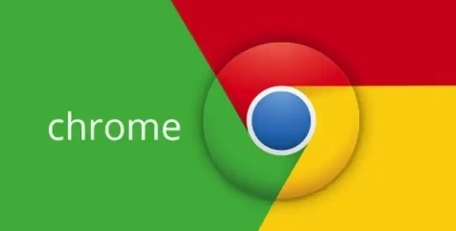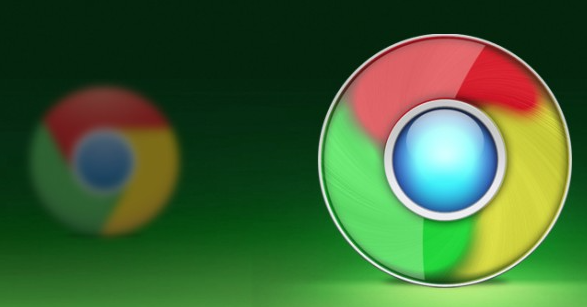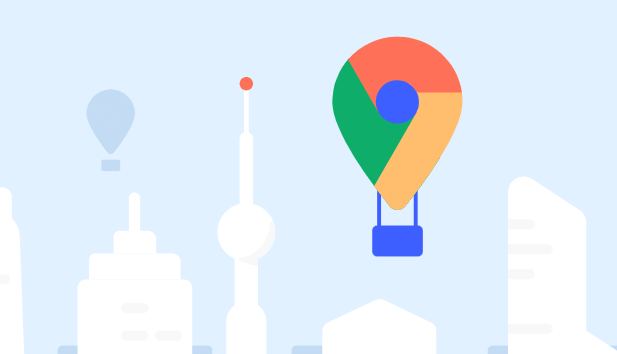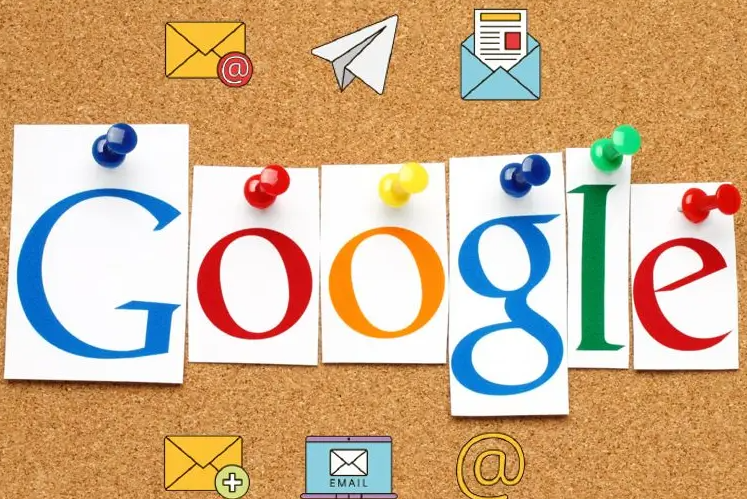一、检查网络连接
- 确认网络状态:确保设备已正常连接到网络,可以尝试打开其他网页或使用网络应用,如能正常访问则说明网络连接正常。若其他网页也无法打开,可能是网络本身存在问题,可尝试重启路由器或联系网络服务提供商解决。
- 检查网络设置:检查设备的网络设置是否正确,包括IP地址、子网掩码、网关和DNS服务器等信息。在Windows系统中,可通过“控制面板”>“网络和共享中心”>“更改适配器设置”,右键点击当前网络连接,选择“属性”,然后查看和配置相关网络协议和设置。
二、清除浏览器缓存和Cookie
- 进入设置页面:打开Chrome浏览器,点击右上角的三个点(菜单按钮),在下拉菜单中选择“设置”选项。
- 找到隐私和安全设置:在设置页面左侧栏中,点击“隐私和安全”,然后在右侧找到“清除浏览数据”部分。
- 选择清除内容:根据自己的需求选择要清除的数据类型,如浏览历史记录、下载记录、缓存的图片和文件、Cookie及其他网站数据等。为了达到较好的效果,建议选择“全部时间”范围进行清除。
三、修改系统设置
- 调整日期和时间:确保电脑的日期和时间设置正确,因为错误的日期和时间可能导致浏览器无法与服务器建立安全连接,从而影响下载页面的访问。在Windows系统中,可右键点击桌面右下角的时间显示区域,选择“调整日期/时间”进行设置;在Mac系统中,可通过“系统偏好设置”>“日期与时间”进行调整。
- 检查防火墙和安全软件设置:防火墙或安全软件可能会阻止浏览器访问某些网站,包括谷歌浏览器的下载页面。可暂时关闭防火墙或安全软件,然后再次尝试打开下载页面。如果能够正常访问,则需要在防火墙或安全软件中添加浏览器的例外规则,允许其访问互联网。
四、使用代理服务器或VPN
- 选择合适的代理服务器或VPN服务:如果所在地区的网络对谷歌浏览器的访问存在限制,可以考虑使用代理服务器或虚拟专用网络(VPN)来绕过限制。在选择代理服务器或VPN服务时,要选择可靠且信誉良好的提供商,并确保其支持HTTPS协议和安全的加密方式。
- 配置代理服务器或VPN:根据所选的代理服务器或VPN服务的说明,在浏览器或系统设置中进行相应的配置。一般来说,需要在浏览器的设置中找到“代理服务器”或“网络设置”选项,并输入代理服务器的地址、端口号以及用户名和密码(如果有)。对于VPN,通常需要下载安装相应的客户端软件,并进行登录和连接设置。
总之,通过以上步骤,您可以有效解决谷歌浏览器下载页面打不开的问题。如果问题仍然存在,建议联系技术支持人员或寻求专业帮助,以确保您的浏览器能够正常运行并顺利下载所需内容。